Metamill是一款编程人员都在使用的UML建模工具。非常好用的一款UML工具Metamill。该软件为用户提供了完全可见的编辑和创建界面,支持各种编程语言,提供了内置的代码分析器和生成功能,并且可以有效地支持ML类图,UML组合结构图,UML组件图,UML部署图,UML对象图,UML包图,UML配置文件图,UML活动图,UML序列图,UML通信图,UML用例图和其他图类型,完全满足用户需求,并且还生成了代码,分析代码,导入代码,导出模式,导入模型,运行MetamillScript等工具可为用户提供完整的UML解决方案,这是为您提供的破解版本,可以使您免费激活和使用,需要它的用户可以快速下载!
安装方式:
1.下载并解压缩该软件,双击安装程序以进入下面的Metamill安装向导,然后单击[下一步]按钮。

2.阅读软件许可协议,选中选项[我接受协议],然后单击[下一步]。
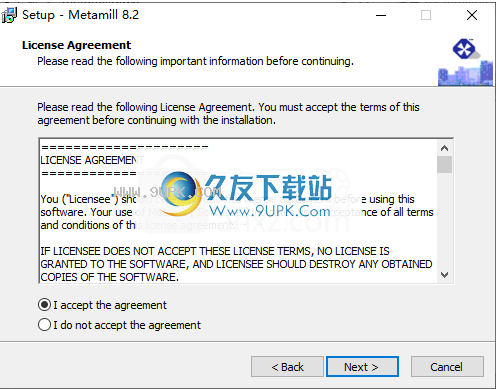
3.输入用户信息。用户可以输入
随意输入用户信息和公司信息,然后单击[下一步]。
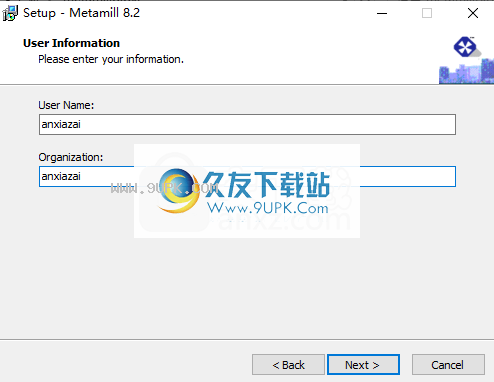
4.选择安装位置。 默认安装文件夹为C:\ Program Files(x86)\ Metamill 8.2。 如果需要更改,请单击[浏览]按钮进行设置。

5.选择其他任务,用户通常选择默认的“关联文件。Xmmd。Xmmt。Xmmp
。密耳”选项。
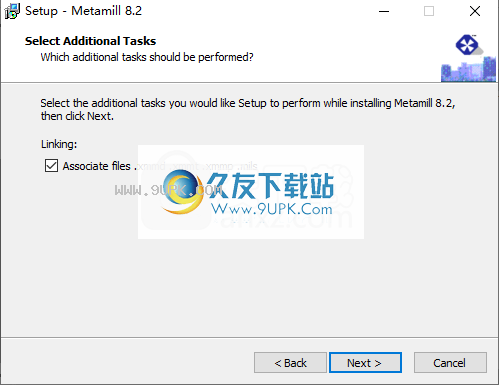
6.准备安装,单击[安装]按钮执行安装操作。
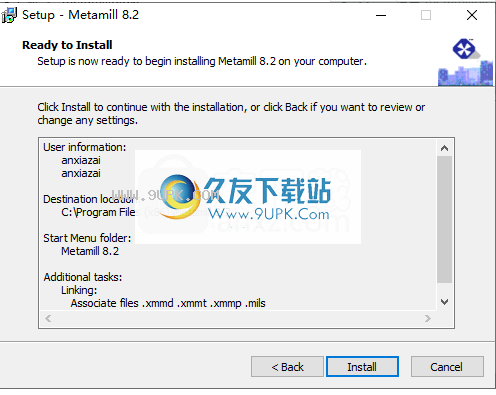
7.弹出以下Metamill安装完成提示,单击[完成]以结束安装。
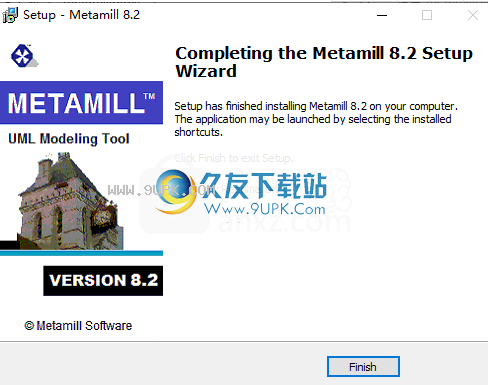
8.安装完成后,将crack patch文件夹中的所有文件复制到软件安装目录。默认安装目录为C:\ Program Files(x86)\ Metamill 8.2。
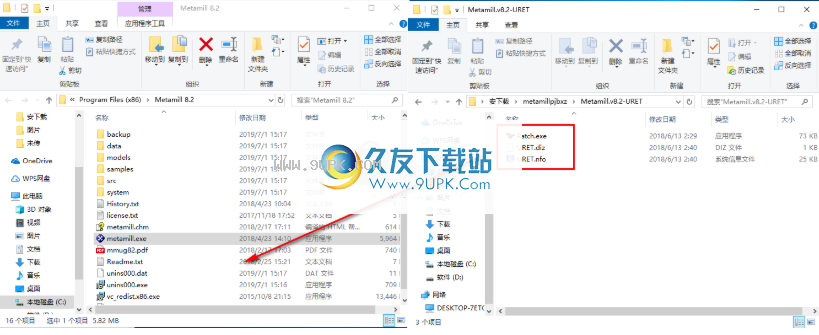
9.运行“ patch.exe”破解补丁程序,然后单击[应用]按钮。
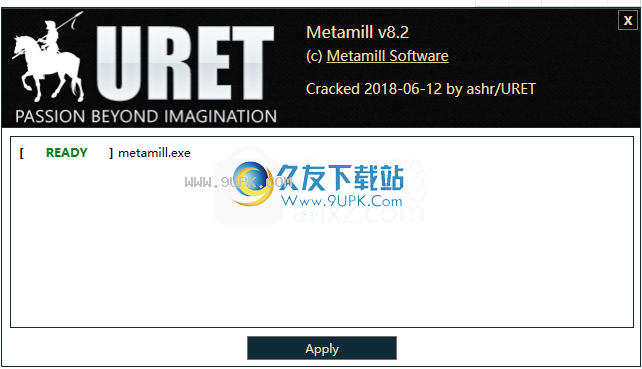
7.弹出以下“ [patched] metamill.exe”以完成破解,直接单击[x]按钮以完成激活。

8.运行Metamill,这次是极其破解的版本。

软件功能:
UML建模依靠可视化支持在类和组件之间建立连接,从而帮助程序员更轻松地构建编码策略。 Metamill旨在通过提供支持UML 2.4标准的强大图表应用程序来满足专业人士的需求,并与多种编程语言兼容,包括Python,Java,C和C ++,C#,ADA,VB.Net或HTML。
多功能图表应用
MillMetamill适用于模型,并且模型可以包含一个或多个图表。它支持各种类型的图表。您可以使用简单的类图来描述程序的代码逻辑,也可以使用包图来构建软件体系结构。可以轻松地将业务需求放在案例图中,并且可以通过对象或组合结构图轻松描述组件和关系。如您所见,有许多选项可供选择。
图可以包括节点,组件和接口。至于这些元素之间的关系,Metamill可以设置关联和依赖关系,以及表示,实现和嵌套链接,所有这些都有其特征。
集成代码分析器和生成器
模型您可以为模型分配多个约束和构造型。您可以使用对流行数据类型的支持,但也可以将自定义数据类型添加到列表中。为了使某些重复性任务自动化,该应用程序允许运行预处理宏。
MillMetamill具有内置的代码分析和生成功能,还可以快速导出和导入代码片段。
直观,功能丰富的UML图表实用程序
一种允许高效代码工程的技术是UML建模,它为显示程序背后的逻辑提供了可视化支持。通过扩展的功能集和用户友好的工作环境,Metamill反映了UML图表的所有优点,并在单个软件包中提供了多功能性和易用性。
使用说明:
主界面
您可以在下面看到Metamill主屏幕的屏幕截图。故意使其简单并直观地使用它。
在左侧,您可以看到模型树,其中显示了当前模型中的所有模型元素。在模型树下面是一个文档窗口,当您在图中选择一个元素时,该窗口显示文档字段的内容。右边有一个画布。图表画布和模型树之间有一个图表工具栏,每种图表类型都不同。
在底部的字段中,您可以查看由不同事件触发的消息,例如有关最后选择的图表元素的信息。
UML类图
类图说明了系统的静态设计视图。它是面向对象建模中最重要的图之一。类图由类和接口以及它们之间的关系组成。类图中的类通常在实现语言中具有直接对应的类。当然,您可以设计具有高度抽象性的类,并仅说明其职责。在设计开始时通常使用高级方法。
创建类图
创建要创建新的类图,请从“图”菜单中选择“新建图”,然后从图类型列表中选择“类图”。您也可以使用工具栏的“新建图形”图标作为创建新图形的快捷方式。

UML复合结构图
复合结构图说明了元素(通常是类或组件)的内部结构。在复合结构图中,元素边缘上可能有端口,用于描述元素内部结构的“门”。在元素本身内,您可以直观地解释零件的内部关系。
创建复合结构图
创建要创建新的复合结构图,请从“图”菜单中选择“新建图”,然后从图类型列表中选择“复合结构图”。您也可以使用工具栏的“新建图形”图标作为创建新图形的快捷方式。
港口
端是元素边缘上的一个小矩形。所有输入流都可以连接到端口。
部分
零件是元素的一部分。对于一个类,它是一个属性。

UM组件图
组件图通常用于对系统的物理方面进行建模。换句话说,组件图描述了系统的静态实现视图。使用组件图,您可以可视化基于组件的系统的实现。使用UML2.x,组件的概念有所放松,并且组件也可以用于逻辑设计。人工制品是物理元素,例如档案,图书馆等。
创建组件图
创建要创建新的组件图,请从“图”菜单中选择“新建图”,然后从图类型列表中选择“组件图”。您也可以使用工具栏的“新建图形”图标作为创建新图形的快捷方式。
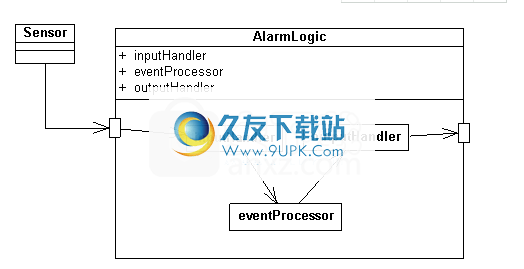
UML部署图
部署图显示了运行时系统的配置。它显示了组件以及运行这些组件的节点。
创建部署图
创建要创建新的部署图,请从“图”菜单中选择“新建图”,然后从图类型列表中选择“部署图”。您也可以使用工具栏的“新建图形”图标作为创建新图形的快捷方式。
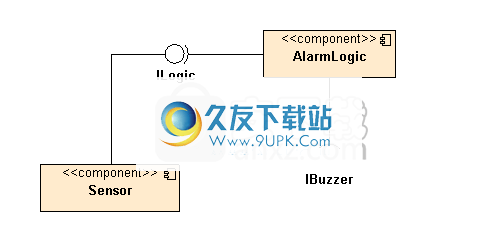
UML对象图
对象图显示了系统的静态设计视图或静态过程视图。它冻结时间点,并显示当时的对象及其之间的关系。对象图还可以用于设计静态数据结构。
创建对象图
创建要创建新的对象图,请从“图”菜单中选择“新建图”,然后从图类型列表中选择“对象图”。您也可以使用工具栏的“新建图形”图标作为创建新图形的快捷方式。
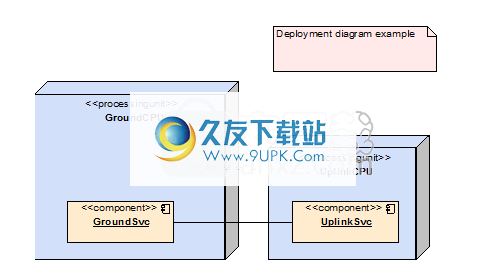
UML封装图
封装图用于设计系统的软件架构。它包括将图和元素组织在一个可管理的组和decla中
敲响他们的依赖关系。包是在语义上彼此接近的子系统或类库。包图包含包及其接口以及它们之间的关系。
创建包装图
创建要创建新的包装图,请从“图”菜单中选择“新建图”,然后从图类型列表中选择“包装图”。您也可以使用工具栏的“新建图形”图标作为创建新图形的快捷方式。

UML通讯图
通讯图(以前称为Collaboration Diagram)是一个交互图,显示了对象和对象之间的消息的结构组织。通信图显示了系统的动态方面。即将显示的消息可以显示在链接上。这些描述了对象发送和接收的事件。对象到类的依赖关系可用于显示显式的类实例。
创建通讯图
创建要创建新的通讯图,请从图表菜单中选择“新建图表”,然后从图表类型列表中选择通讯图。您也可以使用工具栏的“新建图形”图标作为创建新图形的快捷方式。
要在链接上显示消息,请双击链接以编辑链接的属性并描述该消息。

UML用例图
用图描述了系统的行为。设计用例图时,请记住,它应该描述系统应该做什么,而不是应该如何完成。
创建一个用例图
创建要创建新的用例图,请从“图”菜单中选择“新建图”,然后从图类型列表中选择“用例图”。您也可以使用工具栏的“新建图形”图标作为创建新图形的快捷方式。
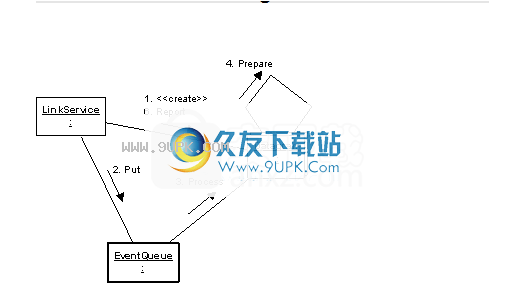
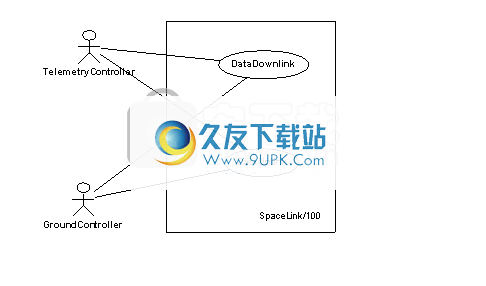
软件功能:
用例图:
用例图描述了系统的行为。设计用例图时,请记住,它应该描述系统应该做什么,而不是应该如何完成。用例图可用于捕获系统需求。
打包:
封装图用于设计系统的软件架构。它包括将图和元素组织在一个可管理的组中并声明其依赖性。包是在语义上彼此接近的子系统或类库。包图包含包及其接口以及它们之间的关系。
类图:
类图说明了系统的静态设计视图。它是面向对象建模中最重要的图之一。类图由类和接口以及它们之间的关系组成。类图中的类通常在实现语言中具有直接对应的类。当然,您可以设计具有高度抽象性的类,并仅说明其职责。在设计开始时通常使用高级方法。
复合结构图:
复合结构图说明了元素(通常是类或组件)的内部结构。在复合结构图中,元素边缘上可能有端口,用于描述元素内部结构的“门”。在元素本身内,您可以直观地解释零件的内部关系。
对象图:
对象图显示了系统的静态设计视图或静态过程视图。它冻结时间点,并显示当时的对象及其之间的关系。对象图还可以用于设计静态数据结构。
通讯图:
通信(协作)图是一个交互图,显示了对象和对象之间的消息的结构组织。通信图显示了系统的动态方面。即将显示的消息可以显示在链接上。这些描述了对象发送和接收的事件。对象到对象
lass依赖项可用于显示显式的类实例。仅显示对象之间的链接而没有消息,您可以显示静态对象集。
顺序图:
时序图描述了系统的动态设计视图。它由对象和它们之间的时间顺序消息组成。控件的焦点用于描述对象执行操作的时间段。异步消息可用于描述具有时间限制的事件。
状态机图:
使用状态机图,您可以对系统的动态方面建模。例如,您可以对具有不同状态的对象的生命周期建模。状态机图由状态及其之间的转换组成。有五种不同类型的状态:初始状态,最终状态,深层历史,浅层历史和正常状态。初始状态显示生命周期的开始,最终状态描述结束。历史状态在嵌入状态下显示先前的子状态。所有其他状态都是初始状态和结束状态之间的正常状态。状态转换描述了导致对象从状态转换到状态的事件。
活动图:
活动图描述了系统的动态方面。在UML 2.0中,活动模型与状态机分开。它由包含动作和动作之间的活动的活动组成。控制节点可用于描述执行过程。使用决策节点,您可以指定备用路径来控制流程,并派生和联接来描述并行执行流程。泳道可用于分隔单独的区域。
组件图:
组件图用于对系统的物理方面进行建模。使用组件图,您可以可视化基于组件的系统的实现。组件是系统的物理部分,可以实现一组接口。只要一个组件正确实现其接口,一个组件就可以轻松地被另一个组件替换。组件可以是可执行文件,库,源文件或数据文件,也可以是系统的任何其他物理部分。
部署图:
部署图显示了运行时系统的配置。它显示了组件以及该组件所属的节点。节点通常被理解为执行其拥有的组件的物理系统,例如处理器。部署图可用于描述复杂的分布式系统。
互动概述图:
交互概述图集中于控制流的概述,因此描述了仅显示为图标的更复杂的交互之间的高级交互流。这些交互式图标称为交互式使用元素。它们可以理解为详细描述每个交互的交互图的快捷方式。
时序图:
时序图在线性时间轴上描述了系统状态的变化。在描述离散和连续状态变化(例如温度或密度)时,状态生命线非常有用。价值生命线关注系统状态更改的时间点。
档案图:
概要图用于明确描述构造型如何扩展元类。当构造型扩展元类时,可以将构造型分配给该元类。例如,元类Class可以扩展为两个构造型。这两个原型将在“类”原型选择菜单中可用。
可伸缩性机制:
可伸缩性机制由构造型,标记值和约束组成。刻板印象允许您通过“刻板印象”创建新元素,从而为现有元素赋予新角色。标签值是元素的附加信息,例如特定于实现的准则。您可以在模型中的任何位置添加文本约束,以显示系统行为的限制。
主机包:
托管程序包是普通程序包,但存储在其自己的XMI文件中。各个软件包可以在版本管理系统下进行版本控制。主模型可以被写保护,只有正在开发的软件包可以更改。
生成C ++代码:
可以从模型生成C ++代码。生成的代码包含用户块,这些用户块标记了设计人员可以在其中进行更改的区域,这些更改在重新生成代码时不会被覆盖。最好总是对UML模型进行更改,然后生成代码。
生成Java代码:
可以从模型生成Java代码。生成的代码包含用户块,这些用户块标记了设计人员可以在其中进行更改的区域,这些更改在重新生成代码时不会被覆盖。最好总是对UML模型进行更改,然后生成代码。
生成C#代码:
可以从模型生成C#代码。生成的代码包含用户块,这些用户块标记了设计人员可以在其中进行更改的区域,这些更改在重新生成代码时不会被覆盖。最好是
始终对UML模型进行更改,然后生成代码。
生成C代码:
可以从模型生成C代码。生成的代码包含用户块,这些用户块标记了设计人员可以在其中进行更改的区域,这些更改在重新生成代码时不会被覆盖。每个类对应一个C文件,并且方法成为全局C函数。
生成VB.Net代码:
VB.Net代码可以从模型中生成。生成的代码包含用户块,这些用户块标记了设计人员可以在其中进行更改的区域,这些更改在重新生成代码时不会被覆盖。最好总是对UML模型进行更改,然后生成代码。
逆向工程C ++代码:
可以从源文件对C ++代码进行反向工程。您可以使用逆向工程将代码导入到Metamill类图中。以这种方式创建的模型可以用于代码生成,并且可以分析生成的代码,即再次进行反向工程。这称为往返工程。
逆向工程Java代码:
Java代码可以从源文件进行反向工程。您可以使用逆向工程将代码导入到Metamill类图中。以这种方式创建的模型可以用于代码生成,并且可以分析生成的代码,即再次进行反向工程。这称为往返工程。
逆向工程C#代码:
可以从源文件对C#代码进行反向工程。您可以使用逆向工程将代码导入到Metamill类图中。以这种方式创建的模型可以用于代码生成,并且可以分析生成的代码,即再次进行反向工程。这称为往返工程。
逆向工程C代码:
可以从源文件对C代码进行反向工程。您可以使用逆向工程将代码导入到Metamill类图中。可以使用C,C ++,Java或C#从这些模型生成代码。逆向工程C最适合用来理解旧的遗留代码。
逆向工程VB.Net代码:
VB.Net代码可以从源文件进行反向工程。您可以使用逆向工程将代码导入Metamill模型和类图。还支持VB.Net代码生成。
逆向工程顺序图:
实验顺序图的逆向工程有助于理解现有代码。您可以自动创建操作顺序图。它仅考虑模型已知的对象和操作,这也避免了不必要的混乱。当前支持C ++和Java。
UML 2.3元模型系统:
Metamill元模型系统已部分重写,以支持最新的标准UML 2.3。增强的元模型支持允许更简单,更详细的元元素管理。
XMI 2.1支持:
Metamill模型文件是标准的XMI 2.1文件。那是一个XML文件。这允许通过外部XML工具进行访问。 Metamill还进出口XMI 1.2和1.1。旧版XMI 1.0导入支持也很有限。
HTML文档生成:
Metamill可以从模型生成HTML文档。这使其他用户可以轻松浏览模型。您还可以生成纯文本。
RTF文档生成:
Metamill可以从模型生成RTF文档。可以使用Word或OpenOffice文字处理器打开并进一步编辑生成的文档。
MetamillScript脚本语言:
MillMetamillScript是一种简单的脚本语言,可用于处理模型中的元元素。实现核心语言并提供对模型元素的基本访问。还支持递归子例程。 MetamillScript从Metamill GUI执行。
导出Rose .mdl模型文件:
MillMetamill可以导出.mdl模型文件,可以使用Rose工具打开该文件。图表也会尽可能导出。
导入Rose.mdl模型文件:
MillMetamill可以导入Rose工具编写的.mdl模型文件。此外,将尽可能导入图表。
模型模板:
您可以定义在创建新模型时要使用的模型模板。模板可以包含普通模型包含的任何结构。通常,它包含特定于域的构造型,源语言原始数据类型(void,int,long等)。模型模板还可以包含许多设计通用的包结构。
其他功能:
将表导出到图元文件或位图
复制粘贴到剪贴板
参数的类(模板)
注释和注释链接
设置选项卡式对话框
多源文件导入
右键单击快捷方式
项目树便于访问图表
垂直工具调色板
多页打印
撤消/重做命令
元素类型颜色设置
自调整元素
图移






 蚂蚁英语电脑版 3.9.6.2正式版
蚂蚁英语电脑版 3.9.6.2正式版 我爱学音标 1.53绿色版
我爱学音标 1.53绿色版 每日英语听力电脑版
每日英语听力电脑版 91英语学习平台工具 1.5.12绿色版
91英语学习平台工具 1.5.12绿色版 大嘴英语 6.0.20111116正式版
大嘴英语 6.0.20111116正式版![扇贝单词[高效英语学习软件] v6.2.001 官方版](http://pic.9upk.com/soft/UploadPic/2015-8/20158258454246897.gif) 扇贝单词[高效英语学习软件] v6.2.001 官方版
扇贝单词[高效英语学习软件] v6.2.001 官方版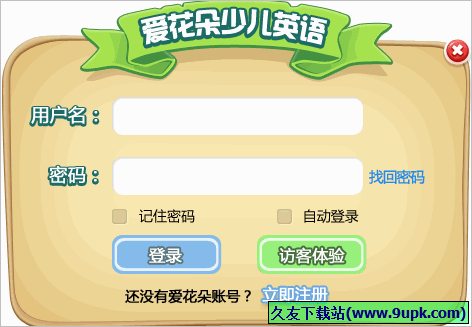 爱花朵少儿英语 1.09免安装版
爱花朵少儿英语 1.09免安装版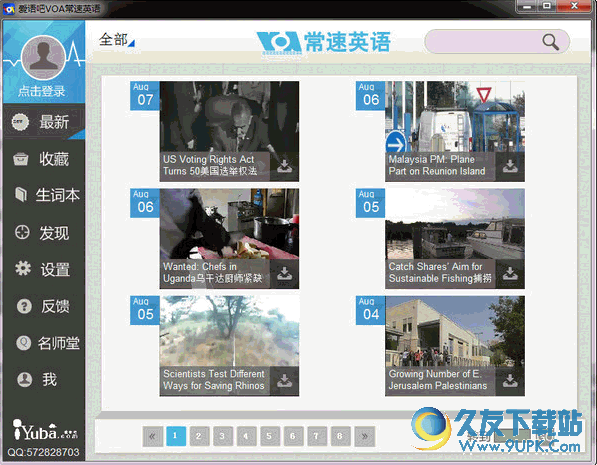 爱语吧VOA常速英语软件 v2.4 官方正式版
爱语吧VOA常速英语软件 v2.4 官方正式版 ultraedit是一款提升工作效率的文件编辑工具,可以编辑文本、十六进制、ASCII 码。ultraedit完全可以取代系统自带记事本,内建英文单字检查、C++ 及 VB 指令突显,可同时编辑多个文件,而且即使开启很大的文件速度也不会慢。
ultraedit是一款提升工作效率的文件编辑工具,可以编辑文本、十六进制、ASCII 码。ultraedit完全可以取代系统自带记事本,内建英文单字检查、C++ 及 VB 指令突显,可同时编辑多个文件,而且即使开启很大的文件速度也不会慢。  masm for windows是一款针对汇编语言初学者而全新推出的编程学习软件。masm for windows具有汇编指令的执行过程、语法着色、无限次撤消与恢复、WORD式的查找等功能,全面提升编程的效率,降低各种编程错误,欢迎下...
masm for windows是一款针对汇编语言初学者而全新推出的编程学习软件。masm for windows具有汇编指令的执行过程、语法着色、无限次撤消与恢复、WORD式的查找等功能,全面提升编程的效率,降低各种编程错误,欢迎下...  sencha touch是一款功能强大的移动web应用开发框架。它是世界上第一个HTML5 Mobile Web App Farmework,能够让你开发web应用,并且开发出来的移动应用的界面看起来与iphone、android和BlackBreey等触摸设备上的原...
sencha touch是一款功能强大的移动web应用开发框架。它是世界上第一个HTML5 Mobile Web App Farmework,能够让你开发web应用,并且开发出来的移动应用的界面看起来与iphone、android和BlackBreey等触摸设备上的原...  lyadmin是款强大易用的轻量级通用后台。lyadmin支持多标签和经典模式两种后台一键切换,满足不同用户不同项目的实际需求,非常适合作为项目的基础后台,它没有过多的第三方js库,仅仅引用了jquery、lyui、kindeditor三...
lyadmin是款强大易用的轻量级通用后台。lyadmin支持多标签和经典模式两种后台一键切换,满足不同用户不同项目的实际需求,非常适合作为项目的基础后台,它没有过多的第三方js库,仅仅引用了jquery、lyui、kindeditor三...  myeclipse 2017是myeclipse官方最新推出的java开发工具软件。myeclipse 2017在原有的版本上对功能进行优化与完善,如:改进启动性能、增强可视化功能、自动保存文件等等功能,并且收录的最新的web开发技术,全面的提...
myeclipse 2017是myeclipse官方最新推出的java开发工具软件。myeclipse 2017在原有的版本上对功能进行优化与完善,如:改进启动性能、增强可视化功能、自动保存文件等等功能,并且收录的最新的web开发技术,全面的提...  QQ2017
QQ2017 微信电脑版
微信电脑版 阿里旺旺
阿里旺旺 搜狗拼音
搜狗拼音 百度拼音
百度拼音 极品五笔
极品五笔 百度杀毒
百度杀毒 360杀毒
360杀毒 360安全卫士
360安全卫士 谷歌浏览器
谷歌浏览器 360浏览器
360浏览器 搜狗浏览器
搜狗浏览器 迅雷9
迅雷9 IDM下载器
IDM下载器 维棠flv
维棠flv 微软运行库
微软运行库 Winrar压缩
Winrar压缩 驱动精灵
驱动精灵